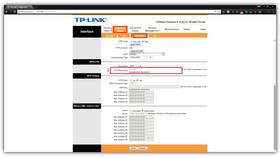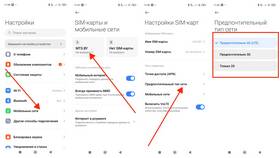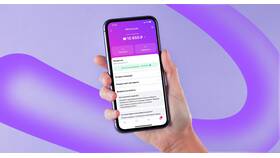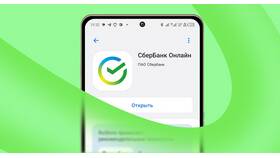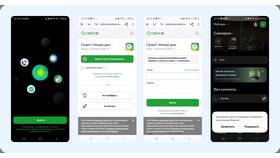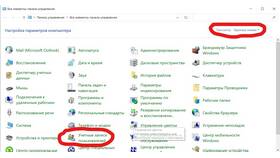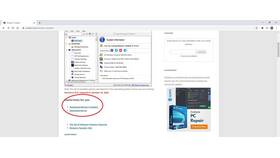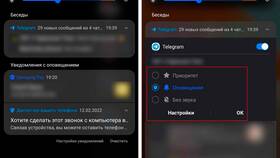Изменение пароля на роутере Мегафон – важная мера безопасности, которая защищает вашу сеть от несанкционированного доступа. В этой инструкции мы рассмотрим пошаговый процесс смены пароля.
Содержание
Подготовка к изменению пароля
Перед началом работы убедитесь, что у вас есть:
- Роутер Мегафон, подключенный к сети
- Компьютер или смартфон, подключенный к сети роутера
- Текущий логин и пароль для входа в админ-панель (если менялись ранее)
Вход в панель управления роутером
Для доступа к настройкам выполните следующие действия:
- Откройте браузер на подключенном устройстве
- Введите в адресную строку: 192.168.0.1 или 192.168.1.1
- Введите стандартные данные для входа (если не менялись):
- Логин: admin
- Пароль: admin
Если стандартные данные не подходят
Попробуйте следующие комбинации:
| Модель роутера | Логин | Пароль |
| Huawei | admin | Megafon |
| ZTE | admin | Megafon |
| Alcatel | admin | admin |
Изменение пароля
После успешного входа выполните:
- Найдите раздел "Безопасность" или "Security"
- Выберите подраздел "Пароль администратора" или "Admin Password"
- Введите текущий пароль (если требуется)
- Введите новый пароль дважды (для подтверждения)
- Нажмите "Сохранить" или "Apply"
Рекомендации по выбору пароля
- Используйте не менее 8 символов
- Комбинируйте буквы (верхний и нижний регистр), цифры и специальные символы
- Не используйте простые комбинации (123456, qwerty и т.д.)
- Не применяйте персональные данные (даты рождения, имена)
Изменение пароля Wi-Fi сети
Для изменения пароля беспроводной сети:
- Перейдите в раздел "Wi-Fi" или "Беспроводная сеть"
- Найдите поле "Пароль сети" или "Network Key"
- Введите новый пароль
- Сохраните изменения
Важная информация
После изменения пароля Wi-Fi потребуется заново подключить все устройства к сети с новым паролем. Рекомендуется записать новый пароль в надежном месте.
Если у вас возникли проблемы с доступом к роутеру после смены пароля, можно выполнить сброс к заводским настройкам, нажав и удерживая кнопку Reset на устройстве в течение 10-15 секунд.